Много потребители, които се грижат за поверителността / сигурността, включително аз, предпочитат да използват KeePass. В края на краищата е трудно да се победи безплатно, активно поддържано приложение с отворен код, което съхранява вашите данни за вход в криптирана база данни на вашето локално хранилище.
Strongbox Password Safe е безплатен клиент с отворен код KeePass за iOS, който аз лично предпочитам да използвам .

По-рано iOS имаше много страхотни клиенти на KeePass, но много от тях бяха изоставени повече от 2 години. Понастоящем ново приложение, наречено KeePassium, е в отворена бета версия. Също така безплатно и с отворен код, с по-добре изглеждащ потребителски интерфейс, изглежда обещаващо. Но нека се съсредоточим върху това защо Strongbox е добър избор.
Облачните услуги като LastPass и Bitwarden с отворен код може да предоставят много опции, когато става въпрос за мениджъри на пароли в iOS (и други платформи). Те са безплатни за използване на всички платформи и затова хората често избират удобство, когато става въпрос за мобилни устройства. Функцията за автоматично попълване е особено полезна за смартфон.
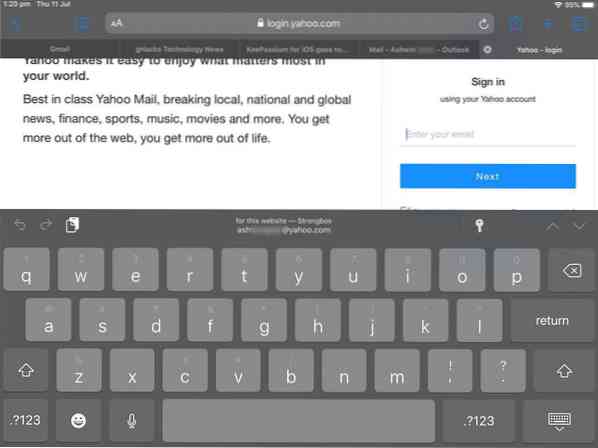
Strongbox предоставя същата функционалност и предлага много повече поверителност. Първо, той не съхранява вашата база данни на своите сървъри. Вие решавате къде да се съхранява и откъде се осъществява достъп до базата данни.
Можете да създадете нова база данни с помощта на Strongbox или да импортирате съществуваща база данни. Последният има следните опции за избор.
- Един диск
- Google Диск
- Dropbox
- WebDAV
- SFTP
- Копиране от URL
- Файлове (локално хранилище)
Strongbox Password Safe поддържа KeePass 1 (KDB 1) и KeePass 2 (KDBX 3.1 / KDBX 4.0) и формати на база данни на Safe Safe 3 (PSAFE3).
Забележка: Ако изберете услуга за съхранение в облак, препоръчително е да използвате приложението на съответната услуга на всичките си устройства, за да ги поддържате актуални. Например използвам приложението Dropbox на компютъра си, телефона с Android и iPad за синхронизиране на базата данни KeePass (.KDBX) на всичките 3 устройства.
Изборът на услуга в облак ще изисква да удостоверите приложението Strongbox за достъп до вашия акаунт. След като направите това, ще трябва да изберете базата данни, която искате да използвате. Напълно безопасно е да съхранявате вашата база данни KeePass в облака, тъй като тя ще бъде криптирана и изисква главната парола, която сте задали, за да я дешифрирате, но това не е изискване.
Просто се уверете, че използвате силна парола. За допълнителна сигурност винаги активирайте 2FA (двуфакторно удостоверяване) за вашите акаунти в Dropbox / Google Drive / One Drive. По желание можете да настроите базата данни да бъде достъпна в режим само за четене, ако желаете. Наистина не бих посъветвал използването на опцията „Разрешаване на празна парола“.
След като вашата база данни е добавена към приложението, докоснете я, за да отворите базата данни. Приложението показва информацията, използвайки изглед с два панела. В левия прозорец има всички ваши папки и акаунти, които не се съхраняват в никоя папка. Докоснете име на папка или акаунт, за да го отворите. Подробностите за избрания акаунт ще бъдат показани в десния прозорец.
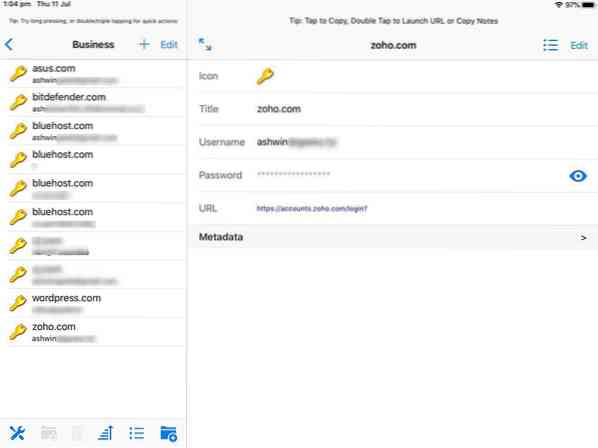
Това включва FavIcon на уебсайта, заглавието на данните за вход, вашето потребителско име и парола (скрити по подразбиране, можете да докоснете, за да видите), URL адреса за влизане в акаунта и всички метаданни, ако са налични. Можете да редактирате някое от полетата или да добавите персонализирано поле, като използвате опцията "Редактиране".
Можете да сортирате списъка от лентата с инструменти в долната част. Тук можете също да управлявате настройките на програмата, което включва опции за промяна на главната парола, експортиране на базата данни и т.н. Той също така показва някои интересни опции като общия брой потребителски имена, колко от тях са уникални, включително броя на уникалните пароли, най-използваното потребителско име, формата на базата данни и т.н.
Съвет: Отворете iOS Settings> Passwords & Accounts> AutoFill Passwords и изберете Strongbox. Това ви позволява да използвате функцията за автоматично попълване на приложението в Safari и други приложения. За да използвате функцията, отворете всеки уебсайт, в който имате акаунт, натиснете опцията за вход и клавиатурата трябва да изскочи, когато докоснете полето за вход. Изберете показаното "вход". Над него ще има думата Strongbox и сте готови.
Генериране на парола, Автоматично изчистване на клипборда и Разширени опции
В горния десен ъгъл на потребителския интерфейс Strongbox има икона на зъбно колело, която можете да използвате за генериране на защитени пароли. Това може да бъде удобно, ако създавате нови акаунти или замествате стари пароли. Има някои други полезни опции като новите настройки по подразбиране, които също могат да бъдат полезни за добавяне на нови записи. Той ви позволява да зададете опции за автоматично попълване на формуляри с потребителско име по подразбиране (може да бъде най-често използваното от вас) или потребителско потребителско име и дори ви позволява да запазите произволно генерирана парола.
Опцията Автоматично изчистване на клипборда е задължителна, макар че е деактивирана по подразбиране. Можете да го настроите на 30 секунди до максимум 3 минути. Има подобна опция за автоматично заключване на база данни, но тази е предварително активирана.
Най-добрата функция в приложението е може би настройката за отказ на App Unlock, която можете да персонализирате. Позволява на приложението да изтрие всички бази данни, локални файлове, кешове и т.н., които са свързани със Srongbox след определен брой неуспешни опити. Така че, в случай че някой получи достъп до вашето устройство и се опита да проникне във вашата база данни, приложението ще защити вашата информация, като ги изтрие автоматично.
Незадължителни платени функции
Единствената ми затруднение със Strongbox е, че опцията за търсене в базата данни не се предлага безплатно в приложението. Трябва да платите, за да използвате тази функция.
Актуализиране: Търсенето вече е включено в безплатната версия на Strongbox.
Има няколко опции за подписка, които можете да изберете, или еднократна такса за доживотен лиценз, който отключва тази функция, наред с други. Strongbox Password Safe Pro поддържа Touch ID и PIN код, т.е.д., можете да използвате скенера за пръстови отпечатъци на вашия iPhone или iPad или кода за отключване на екрана за бърз достъп до вашата база данни. Единствената друга функция, която PRO версията има, е поддръжка за KeePass FavIcons.
Но наистина, аз съм безразличен тук. Предвид липсата на други клиенти на KeePass и факта, че рядко търся пароли, добре съм с модела freemium, който Strongbox използва. Можете да изпробвате функциите на Pro безплатно за 91 дни, ако искате.
Ако сте потребител на Android, мога да гарантирам за Keepass2Android. Предлага се в 2 версии: Една, която работи офлайн, и друга със синхронизиране на облачно съхранение.
Сега ти: Кой мениджър на пароли използвате?
 Phenquestions
Phenquestions

